Как разблокировать телефон Самсунг, если забыл пароль (графический ключ)
В Сети можно найти десятки способов, как разблокировать телефон Самсунг, если владелец вдруг забыл пароль и не может получить доступ устройства. Каждый из методов по-своему эффективен и требует выполнения конкретных шагов. Ниже рассмотрим основные методы, позволяющие быстро снять блокировку с телефона Самсунг. Отдельно поговорим о том, что делать, если вы нашли чужой телефон, как его разблокировать и вернуть владельцу.
Как разблокировать с помощью аккаунта Гугл
Если вы вдруг забыли пароль от телефона Самсунг, его можно восстановить с помощью Гугл аккаунта, после чего установить новые данные. Этот метод является официальным и предусмотрен для телефонов с версией до 5.0. На более новых смартфонах этот вариант не работает из-за более строгой защиты.
Алгоритм такой:
- Пять раз введите графический ключ. Если работа сделана неправильно, в нижней части экран появляется кнопка Дополнительный ПИН-код.

- Жмите на появившуюся ссылку и укажите набор символов, который указывался при создании ключа.
- Если вы не помните код, выберите восстановление с применением Гугл аккаунта.
Чтобы разблокировать телефон Samsung, если забыл графический пароль, введите почтовый ящик и пароль для входа. После этого можно удалить все сохраненные данные, чтобы заново задать пароль и уже запомнить его.
Как разблокировать аппарат через аккаунт Самсунг
Еще один метод, как снять ПИН код с телефона, если забыл пароль (для Самсунга) — воспользоваться внутренним аккаунтом Samsung. Этот способ работает, если владелец смартфона подключился к профилю до момента, когда забыл пароль. Для успешного решения задачи телефон должен быть подключен к Интернету, ведь в процессе восстановления смартфон будет запрашивать проверку данных серверов компании Самсунг.
Чтобы разблокировать аппарат, сделайте такие шаги:
- Перейдите по ссылке findmymobile.
 samsung.com/?p=ru, чтобы получить помощь компании.
samsung.com/?p=ru, чтобы получить помощь компании. - Жмите кнопку Войти, а после этого пропишите e-mail, по которым зарегистрирован аккаунт. Далее укажите пароль.
- Кликните на Вход и дождитесь, пока будет проверено состояние и определено расположение устройства. На все процедуры может уйти до нескольких минут.
- При наличии нескольких телефонов Самсунг выберите тот, что необходим, и жмите Разблокировать.
Если все сделано правильно, аппарат активируется, а экран блокировки снимается. Еще раз отметим, что сбросить пароль на Самсунге таким способом можно лишь при наличии аккаунта. В остальных случаях для деблокировки придется искать другие варианты.
Перепрошивка через ПК
Рассматривая варианты, как разблокировать телефон Самсунг, если забыл ПИН код, нельзя игнорировать возможность перепрошивки. Прибегайте к этому методу в случае, если рассмотренные выше варианты не подошли. Этот процесс довольно сложный и требует глубокого изучения, поэтому приведем только основные шаги.
Рассмотрим, как разблокировать через рекавери:
- Скачайте необходимую прошивку.
- Перейдите в режим Рекавери (комбинация может отличаться в зависимости от модели Самсунг).
- Сделайте полный сброс с помощью команды wipe data/factory rese.
- Вернитесь в главное меню и выберите install zip.
- Жмите на кнопку Choose zip from /sdcard.
- Выберите файл прошивки, который был скачан ранее.
- Подтвердите загрузку и установку.
После завершения прошивки появится сообщение об успешном завершении работы. Это один из методов, как разблокировать телефон Самсунг, если забыл пароль. Минус способа в том, что смартфон «слетает» с гарантии, а также имеется риск сбоев ПО.
Существует еще один вариант прошивки аппарата — с помощью программы Один. Таким способом можно разблокировать код на устройствах с ОС Андроид до 7.0.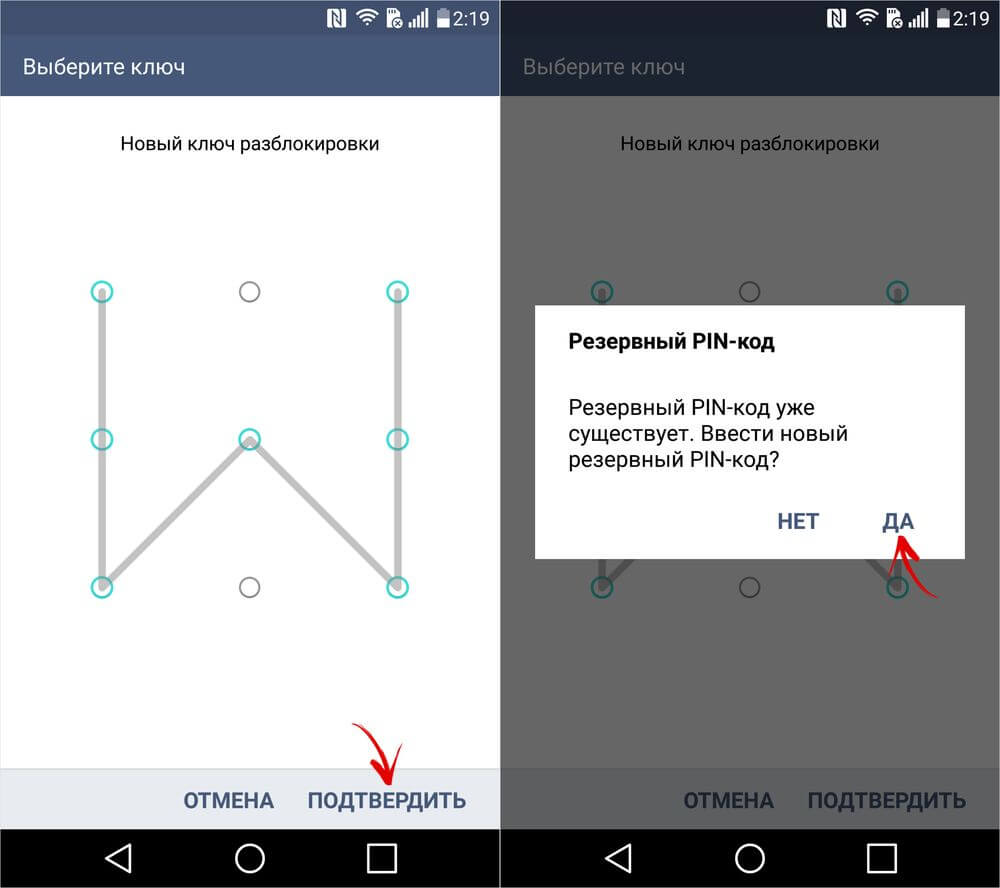 В остальных случаях придется активировать функцию OEM unlocking в настройках разработчика, а сделать это без входа в телефон не получится.
В остальных случаях придется активировать функцию OEM unlocking в настройках разработчика, а сделать это без входа в телефон не получится.
Чтобы разблокировать телефон, сделайте такие шаги:
- Установите драйверы и скачайте файл CWM или TWRP.
- Загрузите Один с офсайта и запустите программу.
- Переведите Самсунг в режим прошивки. Для этого одновременно зажмите кнопку включения, снижения громкости и домой. Должна появиться надпись Downloading.
- Подключитесь к смартфону через USB и выждите, пока драйвера будут установлены.
- Жмите кнопку AP и выберите файл Рековери.
- Возле раздела АР должен быть прописан файл к прошивке.
- Жмите на кнопку Старт.
- Выключите устройство и войдите в Рекавери (нажатие Домой, включение и увеличение громкости).
- Удалите файлы password.ke» (gatekeeper.password.key), locksettings.db, locksettings.db-shm, gesture.key» (gatekeeper.pattern.key), locksettings.db-wal.
Этот метод также поможет в вопросе, как разблокировать кнопочный телефон Самсунг, если забыл пароль. Но тогда основные действия придется делать через ПК.
Как разблокировать через безопасный режим
Если вы помните пароль, но все равно не удается разблокировать Самсунг Галакси А5 или другое устройство, причиной может быть одно из приложений. Чтобы подтвердить или отмести эту версию, войдите в смартфон в безопасном режиме. В этом случае в телефон загружаются только системные приложения, а остальные остаются «за бортом».
Алгоритм такой:
- Отключите Самсунг и включите его, после чего дождитесь появления надписи Samsung и зажмите кнопку снижения громкости.
- Удерживайте клавишу до момента полной загрузки.
- Обратите внимание на надпись слева внизу. Там должно быть указано Безопасный режим (Safe Mode).
Теперь попробуйте разблокировать телефон обычным способом.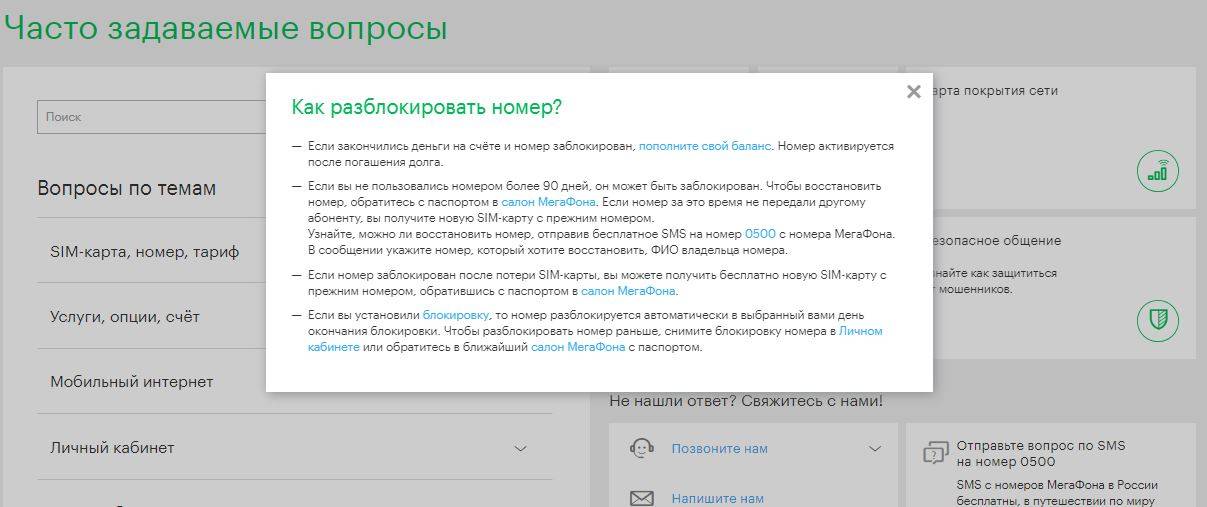 Кроме того, если на телефоне был вирус, он мог внести в смартфон нестандартную блокировку. В дальнейшем удалите лишние приложения со смартфона.
Кроме того, если на телефоне был вирус, он мог внести в смартфон нестандартную блокировку. В дальнейшем удалите лишние приложения со смартфона.
Хард резет
Наиболее кардинальный метод, как снять пароль с телефона Самсунг, если забыл его — сброс данных. Речь идет о полном сбросе аппарата до первоначальных настроек. При этом старые данные, введенные в качестве блокировочных решений, обнуляются. Важно учесть, что при таком действии со смартфона удаляется вся личная информация — контакты, музыка, видео, фото и т. д. Вот почему перед началом работы стоит сделать резервную копию, а уже после приступать к работе.
Если копия готова, можно сбросить Самсунг до заводских настроек, если забыл пароль. Алгоритм действий такой:
- Отключите смартфон обычным способом путем длительного нажатия кнопки питания.
- Жмите и удерживайте кнопки Громкости вверх, Питание и Домой. Если последней кнопки нет, зажмите просто повышение громкости и Питание.
- Не отпускайте клавиши до появления меню рекавери.

- С помощью кнопки громкости выберите Wipe data/factory reset.
- Один раз жмите на кнопку питания для подтверждения.
- Согласитесь с полным сбросом, выбрав Yes.
- После появления надписи Data Wipe Complete перезапустите телефон.
Теперь вы знаете, как убрать с телефона Самсунг пароль, если владелец забыл его. Минус метода в том, что он очень трудоемкий и требует создания резервной копии перед очисткой. Вот почему к нему стоит прибегать в последнюю очередь.
Дополнительные методы, как разблокировать телефон
Выше мы рассмотрели основные способы, что делать, если человек забыл пароль от телефона Самсунг. Но существует и ряд дополнительных вариантов, которые также достойны рассмотрения. Рассмотрим их подробнее:
- Удаление gesture.key. Это метод позволяет разблокировать смартфон, если забыт графический ключ. Для решения задачи перейдите в рековери, войдите в раздел Data, а потом System. После этого найдите и удалите указанный выше файл.
 После этого перезапустите устройство, чтобы окончательно его разблокировать.
После этого перезапустите устройство, чтобы окончательно его разблокировать. - Сервисный центр. Еще один метод, как войти в телефон, если забыл пароль на Самсунге — принести аппарат в сервисный центр. Главное — подтвердить принадлежность смартфона (к примеру, показать коробку и чек о покупке). Минус метода в том, что он занимает много времени, а за саму работу придется заплатить.
- Сервис поиска устройства. Если вы не знаете, как скинуть пароль на Самсунге, воспользуйтесь сервисом по ссылке google.com/android/find. Если аппарат подключен к Сети, войдите на указанную выше страницу и пройдите авторизацию в Гугл. Дождитесь определения местоположения устройства и информации, когда оно последний раз было в Сети. После этого в перечне функций жмите Очистить устройство. Далее подтвердите свои действия. Если Самсунг в этот момент не подключен к Интернету, сброс происходит сразу, как только это произойдет.
Существуют и другие методы разблокировки, но они применяются реже.
Как разблокировать найденный телефон и вернуть владельцу
Пользователи часто спрашивают, что делать, если нашел телефон — как разблокировать Самсунг. Этот вопрос задается для оставления телефона себе или возврата владельцу. Второй вариант более предпочтителен.
Простой способ как узнать пароль телефона Samsung — воспользоваться методом подбора. Если он не сработал, подойдет вариант с перепрошивкой или полным сбросом устройства.
Но взломать пароль на Самсунге для входа в телефон и его возврата владельцу все-таки можно при небольшой доле везения. Рассмотрим реальный метод:
- После ошибок в указании ПИН-кода жмите на ссылку Забыли пароль. Нажатие на кнопку ведет к приглашению ввести ключ от электронной почты. При этом в распоряжении оказывается адрес e-mail перед глазами.
- Ищите через социальные сети и поисковую систему человека с таким почтовым ящиком.
Во многих случаях можно наткнуться на следы пользователя с таким же e-mail и сообщить ему о потере. Можно пойти дальше и использовать информацию, которая поступает из сообщений, или дождаться звонка на телефон, чтобы ответить и рассказать о случившейся ситуации.
Можно пойти дальше и использовать информацию, которая поступает из сообщений, или дождаться звонка на телефон, чтобы ответить и рассказать о случившейся ситуации.
Итоги
Зная, как разблокировать телефон Самсунг, вы всегда сможете вернуть работоспособность устройству. Это актуально, если вы забыли код или графический ключ для входа в смартфон. Инструкцию к действию необходимо подбирать индивидуально с учетом особенность телефона. К примеру, для кнопочных устройств Самсунг Дуос алгоритм действий будет один, а для новых устройств — другой. Универсальным методом остается полный сброс и прошивка телефона.
Как разблокировать мобильный телефон, если вы забыли графический ключ или пароль для разблокировки Android? решен
отчаянно почему ты забыл la пароль o el шаблон разблокировки вашего телефона Android? не отчаивайтесь, есть легкое и простое решение, чтобы разблокировать это мобильный или Android-планшет либо Samsung Galaxy
, Sony Xperia, LG Optimus, Htc, что нет возможности снова использовать его в обычном режиме, мы увидим это за несколько очень простых шагов.
Ниже мы видим несколько способов, как разблокировать мобильный или телефон Android. Будь то через приложения, сброс в заводской режим или в старых мобильных с Android 2.3, звонит сам телефон.
Индекс
- 1 Способы разблокировки рисунка блокировки экрана или пароля на мобильных устройствах Android
- 1.1 Новые версии Android (5.0 и выше)
- 1.1.1 Разблокируйте мобильный Android с помощью Smart Lock
- 1.1.2 Другие хитрости для разблокировки телефонов Android
- 1.2 Как разблокировать телефон / мобильный телефон Android, шаг за шагом
- 1.3 Разблокируйте телефон Android с помощью учетной записи Gmail
- 1.4 Как разблокировать мобильный телефон или телефон с помощью графического ключа
- 1.1 Новые версии Android (5.0 и выше)
- 2 Как сбросить и отформатировать в заводской режим / жесткий сброс марок и моделей телефонов и сотовых телефонов Android
- 2.1 Android-телефоны Samsung Galaxy
- 2.
 2 Сброс/формат Samsung:
2 Сброс/формат Samsung: - 2.3 Мобильные телефоны HTC:
- 2.4 Отформатируйте Google Pixel:
- 2.5 Как разблокировать мобильный телефон. Сброс — форматирование мобильных телефонов Motorola:
- 2.6 Как разблокировать телефон Sony Xperia Android:
- 2.7 Формат OnePlus:
- 2.8 Формат Нексуса:
- 2.9 Аппаратный сброс LG:
- 2.10 Мобильный заводской режим Huawei Android:
- 2.11 Как сбросить / отформатировать Android как Nexus 10 или Asus Prime:
- 2.12 Как разблокировать мобильный телефон Meizu:
- 2.13 Формат китайских телефонов Cubot Android:
- 2.14 Сброс к заводским настройкам телефонов Asus Android:
- 2.15 Как отформатировать Xiaomi:
- 2.16 Аппаратный сброс — заводской режим мобильных телефонов Leagoo:
- 2.17 Форматирование в заводской режим и меню Recovery мобильных телефонов BQ:
Способы разблокировки рисунка блокировки экрана или пароля на мобильных устройствах Android
Новые версии Android (5.
 0 и выше)
0 и выше)Раньше у Android был способ обойти PIN-код или пароль, но эта функция была удалена в Android 5.0. К сожалению, это означает, что нет собственного способа сбросить графический ключ, PIN-код или пароль и получить доступ к вашему телефону или планшету.
Это помогает обеспечить лучшую защиту наших данных. Таким образом, у злоумышленников нет возможности обойти код доступа, если они действительно не знают его.
Подпишитесь на наш Youtube-канал
Разблокируйте мобильный Android с помощью Smart Lock
Функция Android Smart Lock может спасти вас. Например, предположим, что вы настроили Smart Lock на своем телефоне Android, и он автоматически выполняет вход, когда он подключен к домашней сети Wi-Fi. Вы можете подключить телефон к домашней сети Wi-Fi, и он автоматически разблокируется. Даже если вы не помните обычный код разблокировки.
Другие хитрости для разблокировки телефонов Android
Есть и другие приемы, которые могут сработать. Например, на устройствах Samsung, если вы вошли в устройство с учетной записью Samsung.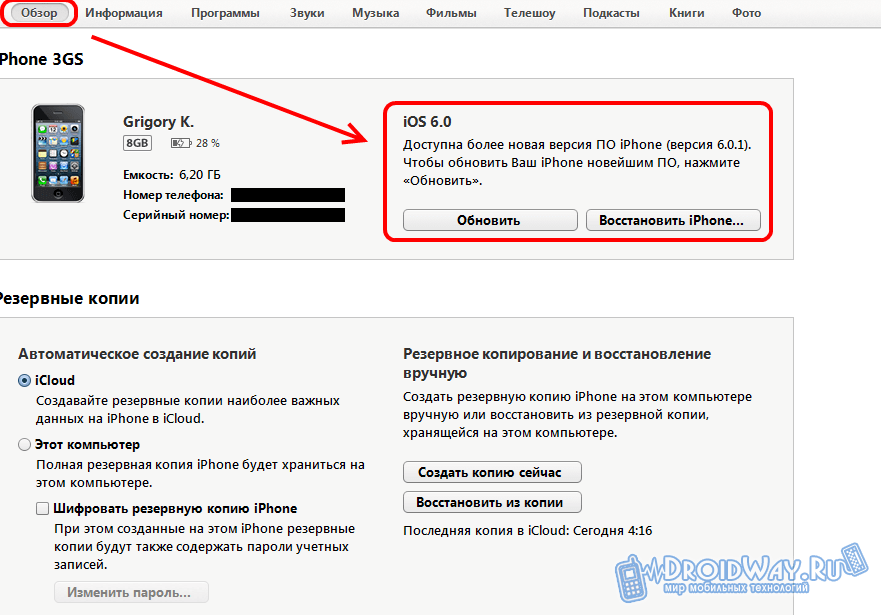
Если вы уже разблокировали загрузчик и установили пользовательскую версию Android, вы можете использовать эту среду для удаления шаблона, пароля или PIN-кода. Однако может оказаться невозможным установить пользовательское ПЗУ без сброса к заводским настройкам, если вы еще этого не сделали.
Как разблокировать телефон / мобильный телефон Android, шаг за шагом
Шаги по отключению блокировки экрана по шаблону или паролю (работает на некоторых мобильный с версией android 2.3 Gingerbread ):
- Позвонить с другого телефона на свой (заблокированный)
- Вы принимаете вызов, и вы можете получить доступ к меню в обычном режиме (при активном вызове)
- Вы заходите в настройки телефона и удаляете графический ключ или блокировку паролем.

Ничего лишнего, с этими шагами у вас должно получиться Мобильный телефон или планшет Android, доступен для работы, игр, звонков и т.д. Если эта процедура у вас не сработала, есть еще один способ разблокировать мобильный. И он использует наше имя пользователя и пароль Gmail, который спрашивает нас после того, как мы были заблокированы, вводя шаблон, пин-код или пароль слишком много раз.
Это может вас заинтересовать:
Разблокируйте телефон Android с помощью учетной записи Gmail
Если вы забыли пароль для разблокировки телефона, вы можете сначала попытаться разблокировать его с помощью своей учетной записи Gmail. Если он показывает, что вы «забыли шаблон или пароль», выполните следующие действия:
Шаг 1. Нажмите «Забыли графический ключ» в нижней части экрана блокировки.
Шаг 2. Введите имя пользователя и пароль учетной записи Google Gmail.
Шаг 3. Коснитесь или щелкните «Войти».
Шаг 4. Выберите новый пароль и разблокируйте устройство.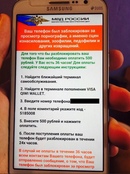
Внимание: Экран заблокируется после 5 неправильных попыток.
Как разблокировать мобильный телефон или телефон с помощью графического ключа
Если мы хотим знать как разблокировать телефон графическим ключом, что является одной из форм безопасности в этом типе мобильного устройства, мы можем сделать это через учетную запись Gmail, введя ее данные.
Последнее мы объясняем на видео, в нашей статье:
- Как разблокировать мобильный телефон Android (Samsung Galaxy Ace) с учетной записью Gmail
Если вы оказались в случае «забыли пароль gmail», вам не удалось восстановить пароль и вы по-прежнему не можете разблокировать телефон, вы можете сделать это с помощью приложения Gmail. Гугл игры, Android-менеджер устройств.
С этой Новый метод, вы можете менять la заблокировать пароль и вы можете увидеть это по адресу:
Сброс пароля удаленного устройства с помощью диспетчера устройств Android.
Вы все еще не можете разблокировать свой Android мобильный или планшет. Тебе придется восстановление данных до заводского режима/жесткий сброс
или, другими словами, перезагрузите устройство, как описано в его руководстве. Будьте осторожны, так как данные приложений, игр, документов, фотографий, видео и т. д. теряются.Вы можете воспользоваться нашей поисковой системой рядом с этой статьей. Так быстро найти как разблокировать сотовый телефон или планшет Android. Также как отформатировать таблетка.
По следующим ссылкам вы также можете увидеть, как сбросить настройки некоторых моделей Samsung, Htc, Sony, Среди других.
Вы также можете обратиться к следующей статье:
Избавьтесь от сомнений по поводу сброса Android, сброса до заводских настроек/форматирования (жесткий сброс)
Как сбросить и отформатировать в заводской режим / жесткий сброс марок и моделей телефонов и сотовых телефонов Android
Android-телефоны Samsung Galaxy
В семействе Galaxy очень много моделей, и мы видим, как разблокировать Samsung, он отличается в зависимости от версии Android, которая установлена на телефоне. По-разному, когда дело доходит до доступа к определенному меню настроек, поскольку каждая версия имеет разный доступ. Если Samsung заблокировали из-за того, что вы забыли пин-код, пароль, графический ключ, у нас будет 2 способа его разблокировки.
По-разному, когда дело доходит до доступа к определенному меню настроек, поскольку каждая версия имеет разный доступ. Если Samsung заблокировали из-за того, что вы забыли пин-код, пароль, графический ключ, у нас будет 2 способа его разблокировки.
В любом случае, каким бы ни было меню и версия Android, у нас всегда будет функция форматирования или восстановления заводских настроек в любом Samsung из настроек телефона.
Другой способ форматирования Samsung Galaxy немного более технический, так как мы будем использовать его, если не сможем получить доступ к меню настроек телефона. В этом случае нам нужно будет получить доступ к меню восстановления, которое активируется путем выполнения определенных шагов, нажатия определенных кнопок на мобильном телефоне и выбора «стереть данные / сброс настроек». Но эти несколько более сложные процедуры объясняются в следующих статьях, как на видео, так и в самом посте.
Это не все модели семейства Samsung Galaxy, но некоторые из бестселлеров южнокорейского бренда.
Сброс/формат Samsung:
- Как отформатировать Samsung Galaxy S10, сбросить, перезагрузить и сделать Hard Reset
- Как отформатировать Samsung Galaxy J4? сброс, сброс и HARD RESET
- Как разблокировать и отформатировать Samsung Galaxy A9? сброс и жесткий сброс
- Как отформатировать Samsung Galaxy Note 9? сброс, перезагрузка и HARD RESET
- Как отформатировать Samsung Galaxy J2? Сброс до заводских настроек HARD RESET AND SOFT RESET
- Как отформатировать SAMSUNG Galaxy J8 J810G (2018)? сброс заводского режима и HARD RESET
- Как отформатировать/сбросить Samsung Galaxy A5 2017, заводской режим и хард ресет
- Как отформатировать Samsung Galaxy S9, сбросить до заводских настроек Hard Reset
- Как сбросить настройки Samsung Galaxy S8, отформатировать и сделать Hard Reset быстро и легко
- Как сбросить / отформатировать Samsung Galaxy J3 2017, заводской режим жесткого сброса
- Как отформатировать Samsung Galaxy J7 и сбросить его до заводских настроек
- Как сбросить/отформатировать Samsung Galaxy J5 2016 — аппаратный сброс
- 2 способа сбросить настройки Samsung Galaxy S7 и S7 Edge
- Сброс заводских данных на Samsung Galaxy S6
- Сбросить Samsung Galaxy S5, восстановить заводской режим
- 3 способа сброса/форматирования до заводских настроек Samsung Galaxy S4 I9505 (аппаратный сброс)
- Четыре способа сбросить настройки Samsung Galaxy S4 Active и восстановить данные до заводских настроек
- Четыре способа сброса настроек Samsung Galaxy Note 3
- Как разблокировать мобильный телефон Samsung Galaxy Express 2
- Два способа сбросить Galaxy Trend Plus в заводской режим
- Как сбросить данные в заводской режим на Samsung Galaxy S3
- Сбросить до заводских настроек Samsung Galaxy S3 mini через меню и физические кнопки
- Как сбросить и восстановить данные до заводских настроек на Samsung Galaxy Note 2
- Как сбросить и отформатировать данные до заводских настроек на Samsung Galaxy Ace 2 i8160
- Сделайте «мягкий сброс» или «жесткий сброс» на Samsung Galaxy Ace S5830.

- Как сбросить Samsung Galaxy Mini S5570 до заводского режима
- Как разблокировать сотовый телефон — четыре способа жесткого сброса Samsung Galaxy Ace Plus
- Как сбросить до исходной конфигурации Samsung Galaxy S2 I9100
- Как сбросить Samsung Galaxy Note GT-N7000 до заводских настроек
- Как сделать программный сброс или полный сброс на Samsung Galaxy S GT-I9000
- Как восстановить заводские настройки Samsung Galaxy Pro B7510
- Как сделать программный сброс или аппаратный сброс на Samsung Galaxy S
- Сбросить Samsung Galaxy S Scl I9003 в режим
Мобильные телефоны HTC:
- HTC One, перезагрузить, сбросить и отформатировать до заводского режима
- Три способа полной перезагрузки HTC One SV и восстановления данных
- Выполните сброс до заводских настроек на HTC Desire.
- Как сбросить и восстановить данные до заводских настроек HTC One S
- Как сбросить и восстановить данные до заводских настроек HTC Wildfire S
- 2 способа разблокировать сотовый телефон HTC Sensation и сбросить данные
Отформатируйте Google Pixel:
- Как сбросить настройки Google Pixel 3? HARD RESET и форматирование до заводских настроек
Как разблокировать мобильный телефон.
 Сброс — форматирование мобильных телефонов Motorola:
Сброс — форматирование мобильных телефонов Motorola:- Moto X4, как отформатировать, сбросить и перезагрузить (Hard Reset)
- Сбросить Motorola Moto X, восстановить данные в заводской режим
- как разблокировать мобильный телефон Moto G версии 2013 — Android версии 4.3 до заводского режима
- Как отформатировать Moto G и привести его в заводской режим — версия 4.4.2 kitkat
- Сбросьте Motorola Razr и отформатируйте данные до заводского режима.
- Четыре способа сбросить настройки Motorola Defy и восстановить данные
Как разблокировать телефон Sony Xperia Android:
- Сбросьте Sony Xperia Z1 и отформатируйте данные до заводского режима
- Как сбросить и восстановить данные до заводских настроек на Sony Xperia Z
- Как сбросить настройки Sony Xperia Z2 до заводских.
- Как восстановить заводские настройки Sony Xperia M2
- Три способа сброса и сброса настроек Sony Xperia P
- Три способа жесткого сброса Sony Xperia S и восстановления данных
- Три способа полной перезагрузки Sony Xperia T и восстановления данных
- Как сбросить и восстановить данные до заводских настроек на телефоне Sony Xperia Type
Формат OnePlus:
- Как отформатировать, сбросить и перезапустить Oneplus 6 (аппаратный сброс)
- OnePlus 2: как сбросить настройки
- Как отформатировать / сбросить Oneplus 6T, заводской режим и полный сброс
Формат Нексуса:
- Сбросьте LG Nexus 5 и восстановите данные до заводского режима
- Кнопки сброса до заводских настроек Google Nexus 10
Аппаратный сброс LG:
- Как отформатировать, сбросить и перезапустить LG G7 ThinkQ
- Три способа сбросить настройки LG E400 Optimus L3 и восстановить данные до заводских настроек
- Сброс заводских данных2 способа сброса настроек LG Optimus G E975 и
- Сброс данных до заводских настроек3 способа сброса настроек LG Optimus L9 P760
- Как разблокировать сотовый телефон до данных в заводском режиме LG Optimus Black P970
Как отформатировать LG G7 ThinkQ, сбросить до заводских настроек Hard Reset и перезапустить Soft Reset
Мобильный заводской режим Huawei Android:
- Как сбросить настройки Huawei nova 3? HARD RESET и форматирование
- Как сбросить настройки Huawei Y5 2018? HARD RESET и форматирование до заводских настроек
- Как отформатировать HUAWEI NOVA SMART? сброс и жесткий сброс
- Как выполнить АППАРАТНЫЙ СБРОС на HUAWEI MATE 10 PRO? отформатировать и сбросить
- Как сбросить / отформатировать Huawei P20, заводской режим и Hard reset
- Как сбросить настройки Huawei P8 Lite, заводской режим, аппаратный сброс
- Как сбросить Huawei P9 Lite, отформатировать до заводского режима, Hard reset
- Три способа сбросить настройки Huawei Ascend P1 XL
- 2 способа восстановить заводские настройки Honor 6
- Huawei Ascend G510, сброс до заводских настроек
- Видеоурок, Как сбросить планшет Google Nexus 10 до заводского режима
- Как сделать сброс и сброс заводских данных на Asus Eee Pad Transformer Prime
- Как сделать жесткий сброс/формат Meizu M2 Note
- Как сделать аппаратный сброс Meizu M3 Note
- Как сбросить Meizu M5 Note? Перезагружаемся и форматируем в заводской режим
Формат китайских телефонов Cubot Android:
- Как восстановить Cubot Note в заводской режим
- Как сбросить Cubot Manito в заводской режим
Сброс к заводским настройкам телефонов Asus Android:
- Как сбросить/отформатировать Asus Zenfone 2 в заводской режим
Как отформатировать Xiaomi:
- Как отформатировать / сбросить Xiaomi Redmi Note 5, заводской режим и жесткий сброс
- Xiaomi Mi A2, как отформатировать и перезагрузить
- Как отформатировать Xiaomi Redmi Note 4, жесткий сброс и программный сброс
- Как отформатировать / сбросить Xiaomi Mi A1, заводской режим и жесткий сброс
- Как отформатировать Pocophone F1, сбросить и перезагрузить (Hard Reset) Видеоурок
- Как отформатировать / сбросить Xiaomi Redmi Note 5, заводской режим и жесткий сброс
Аппаратный сброс — заводской режим мобильных телефонов Leagoo:
- Как сбросить Leagoo S8, программный сброс, заводской режим и полный сброс
Форматирование в заводской режим и меню Recovery мобильных телефонов BQ:
- Руководство по форматированию и перезагрузке BQ Aquaris E5 (аппаратный сброс)
Сомнения?. Если после прочтения этой статьи у вас остались вопросы по как разблокировать мобильный телефон, вы можете ввести и опубликовать свой запрос в нашем:
Если после прочтения этой статьи у вас остались вопросы по как разблокировать мобильный телефон, вы можете ввести и опубликовать свой запрос в нашем:
андроид форум
ты тоже можешь уйти комментарий внизу этой статьи, конкретно под этими строками. Мнение о процедурах, описанных здесь, и если вы знаете что-либо для форматирования / сброса, которое помогло вам разблокировать сотовый или Android-телефон. Это будет полезно другим пользователям для решения проблем, подобных упомянутым. Наверняка ваш вклад будет полезен другим пользователям телефонов Android, чтобы узнать, как разблокировать мобильный телефон.
[2023] Как разблокировать украденный телефон Android без пароля
Как разблокировать украденный телефон Android? Никто не хочет быть человеком, который покупает украденный телефон. Однако это может произойти непреднамеренно при покупке бывшего в употреблении электронного устройства. С помощью стороннего ресурса бывает сложно отследить потерянный или украденный телефон.
С помощью стороннего ресурса бывает сложно отследить потерянный или украденный телефон.
Иногда доступ блокируется экраном телефона или блокировкой активации Google. Теперь перед нами стоит задача решить проблему разблокировки утерянного или украденного телефона Android.
Конечно, мы никому не рекомендуем идти и покупать украденный телефон. Тем не менее, статья предназначена для друзей, которые не могут понять, как стереть данные с потерянного или украденного устройства Android.
Часть 1. Можно ли разблокировать украденный телефон Android?
Часть 2. Как восстановить заводские настройки украденного Android через режим восстановления?
Часть 3.
 Как разблокировать украденный телефон Android после сброса настроек?
Как разблокировать украденный телефон Android после сброса настроек? Часть 4. Как сбросить украденный телефон Android в настройках?
Часть 1. Можно ли разблокировать украденный телефон Android?
Может ли вор разблокировать мой телефон Android? Да. Но легче сказать, чем сделать . Если ваш телефон был украден и восстановлен после сброса настроек, вору потребуется доступ к вашей учетной записи Google, чтобы обойти блокировку экрана. Если вы не знаете пароль, это не сработает.
Если вы потеряли свой Android-телефон и вам нужно войти в него, вам необходимо знать его уникальный номер IMEI. IMEI можно найти на задней стороне коробки мобильного телефона или на самой коробке, и это 15-значный номер. Телефоны, которые были потеряны или украдены, могут быть найдены с помощью этого номера.
Телефоны, которые были потеряны или украдены, могут быть найдены с помощью этого номера.
Если у оператора связи есть номер IMEI устройства, он может разблокировать его. К сожалению, это возможно только в том случае, если телефон не привязан к определенному оператору сети.
Часть 2. Как восстановить заводские настройки украденного Android через режим восстановления?
Когда мы получаем украденный телефон с заблокированным экраном, мы должны сначала перевести его в режим восстановления и выполнить сброс настроек. Это потому, что мы не являемся зарегистрированным владельцем телефона.
Если телефон работает под управлением Android 4.4 или более ранней версии, все, что требуется для сброса украденного устройства Android, — это войти в режим восстановления и выполнить сброс настроек. Это процедура для доступа к режиму восстановления и выполнения сброс настроек .
Если телефон включен, выключите его.
Комбинации режима восстановления следует нажать и удерживать. Удерживая кнопки Power и Volume Down , пока не появится логотип Android, так работает большинство телефонов Android.
Удерживая кнопки Power и Volume Down , пока не появится логотип Android, так работает большинство телефонов Android.
Чтобы получить параметр Wipe data/factory reset , используйте кнопку Volume Down для продолжения прокрутки.
Для выбора опции сброса необходимо нажать кнопку Power кнопка.
Выберите Да — удалить все пользовательские данные , а затем нажмите кнопку Power , чтобы удалить все пользовательские данные. Затем выберите Перезагрузить систему сейчас .
Режим восстановления позволяет легко вернуть телефон Android к заводским настройкам. Однако, поскольку в Android Lollipop включена защита от сброса к заводским настройкам (FRP), полный сброс к заводским настройкам через режим восстановления не работает в Lollipop или более поздних версиях 9.0035 .
Если вы купите такой телефон, процесс проверки аккаунта Google не позволит вам им пользоваться. Но не волнуйтесь; у нас есть способ обойти это ниже.
Но не волнуйтесь; у нас есть способ обойти это ниже.
Часть 3. Как разблокировать украденный телефон Android после сброса настроек?
Вам нужен улучшенный вариант для украденного телефона Android, который не приведет к потере данных? Тогда инструмент WooTechy iDelock (Android) — самый надежный выбор для разблокировки устройств Android.
Этот инструмент может разблокирует различные замки Android , включая пароли, шаблоны, пользовательские PIN-коды и отпечатки пальцев , и он совместим с более чем 6000 различными типами устройств Android и всеми версиями Android, включая Android 13.
Как разблокировать украденный Android Locked Экран?
Шаг 1: Выберите стандартный режим
Выберите Удалить блокировку экрана > Удалить без потери данных после загрузки и запуска iDelock (Android) на вашем компьютере. Подключите ваше устройство к ПК
Шаг 2: Выбор системного устройства
Выберите нужную операционную систему, затем нажмите Start и выберите марку вашего устройства и версию системы.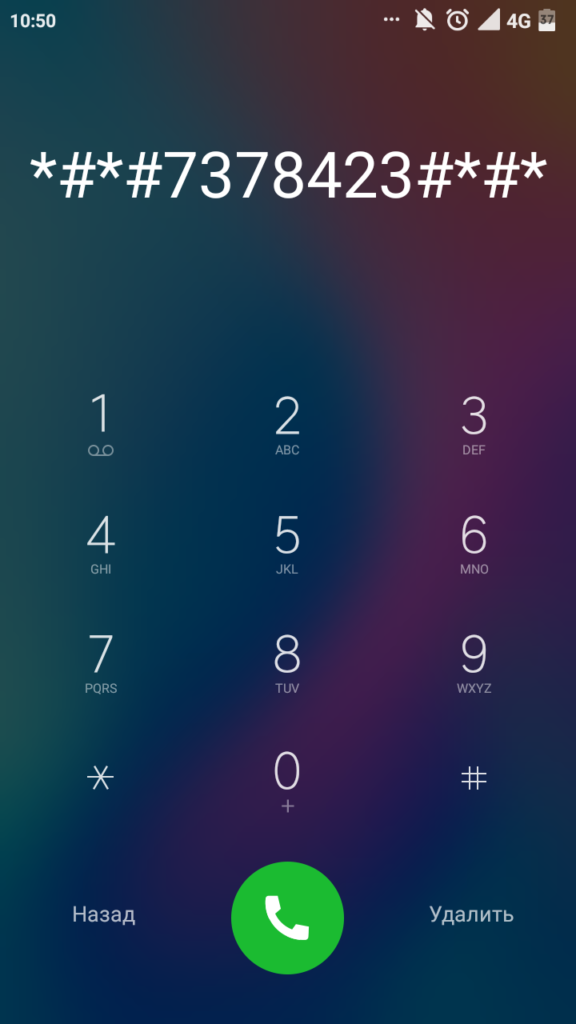
Примечание
Для получения более подробной информации выберите вариант Не знаете версию ОС устройства? , если вы не уверены, какая именно версия Android установлена в данный момент.
Шаг 3: Удалить блокировку экрана
iDelock (Android) загрузит пакет данных для вашего устройства Android, и вскоре ваше устройство будет разблокировано. Затем вам нужно перевести ваше устройство в режим загрузки.
Шаг 4: Завершите разблокировку экрана
Подождите некоторое время, ваше устройство будет разблокировано без пароля. Затем вы можете установить новый пароль на свой выигрыш.
Часть 4. Как сбросить украденный телефон Android в настройках?
Примечание
Если украденное Android-устройство не заблокировано, вы можете сбросить настройки телефона.
Если вы приобрели подержанный телефон без блокировки экрана, вам не нужно будет использовать режим восстановления для сброса настроек устройства. Чтобы перезагрузить телефон, следуйте приведенным ниже инструкциям.
Вы можете получить доступ к значку настроек на своем телефоне, перейдя на главный экран.
Прокрутите вниз, пока не найдете параметр Резервное копирование и сброс , затем щелкните его.
Выберите Сброс заводских данных в меню, а затем нажмите Сброс устройства для подтверждения.
На этом этапе все данные, хранящиеся на вашем смартфоне, будут удалены, и вы сможете настроить свой телефон.
Заключение
Вам нужно узнать, как разблокировать украденный телефон Android? WooTechy iDelock (Android) может разблокировать украденные телефоны Android. Предположим, у вас возникли проблемы с защитой от сброса к заводским настройкам после режима восстановления.
В этом случае приложение WooTechy iDelock (Android) для разблокировки FRP может помочь быстро и легко разблокировать FRP на вашем устройстве. Это наиболее эффективное решение любых проблем, которые могут возникнуть с вашим телефоном Android.
Скоро
Безопасная загрузка
4 способа разблокировать найденный iPhone
Вы нашли потерянный iPhone и теперь хотите знать, как его разблокировать? Тогда никуда не уходи. Разблокировать iPhone, не зная пароля, действительно сложно, но я обсуждаю лучшие и 100% эффективные способы, с помощью которых вы можете легко открывать и использовать iPhone. Прежде чем я расскажу вам, как разблокировать найденный iPhone, вы должны сначала узнать, что делать, когда вы его найдете.
- Часть 1: Что делать, если я нашел потерянный iPhone?
- Часть 2: Можно ли разблокировать заблокированный iCloud iPhone?
- Часть 3: Не можете найти владельца? Что делать, чтобы разблокировать найденный iPhone, который заблокирован?
- Способ 1: Войдите в режим восстановления
- Способ 2: разблокировать найденный iPhone через DNS-сервер
- Способ 3: разблокировать найденный iPhone через iTunes
- Способ 4: Используйте UltFone Activation Unlocker, чтобы разблокировать найденный iPhoneHot
- Часть 4: Как я могу продать заблокированный iPhone, если я просто не могу найти владельцев?
Часть 1.
 Что делать, если я нашел потерянный iPhone?
Что делать, если я нашел потерянный iPhone?Если вы нашли потерянный iPhone, первым делом найдите его владельца и передайте ему. Но это непросто. Именно поэтому многие люди даже не пытаются, а просто отдают мобильный в ближайший полицейский участок. К счастью для вас, я знаю три простых способа найти владельца.
1. Попросите Siri помочь
Вы также можете получить помощь от Siri, чтобы узнать владельца. Сначала скажите «Привет, Siri», чтобы активировать его, а затем играйте с умом. Можно сказать «набери мой последний контакт» и надеяться, что владелец в последний раз звонил другу или соседу по комнате. Вы также можете сказать «Свяжись с моей девушкой», «Женой», «Мужем» и т. д.
Если это не сработает, просто спросите: «Кто владелец?» В большинстве случаев это не сработает, но попробовать стоит.
2. Проверьте медицинский идентификатор iPhone
Здесь вы можете проверить, создал ли владелец медицинский идентификатор или нет.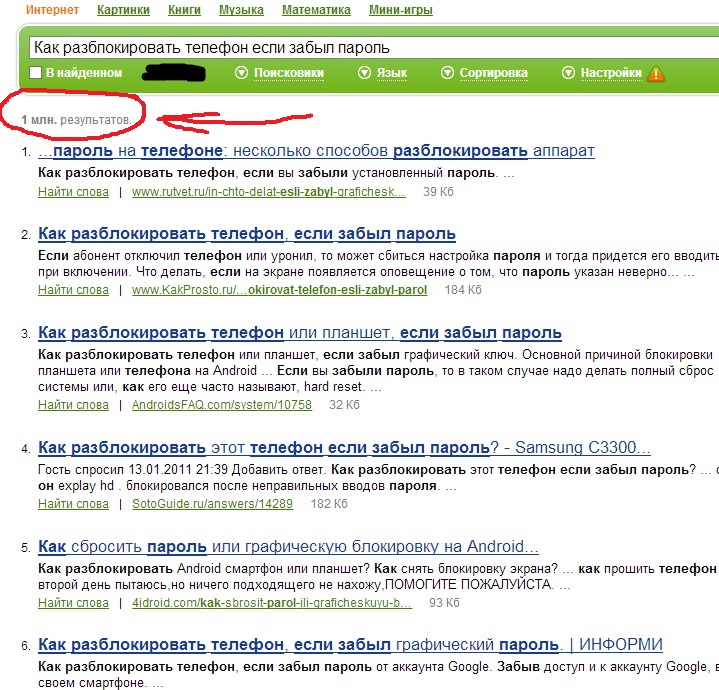 Если да, то вы можете найти контактную информацию там. Чтобы узнать об этом, откройте экран кода доступа и коснитесь параметра «Экстренная ситуация» в левом нижнем углу. Затем нажмите на Медицинский идентификатор, и вся информация будет там.
Если да, то вы можете найти контактную информацию там. Чтобы узнать об этом, откройте экран кода доступа и коснитесь параметра «Экстренная ситуация» в левом нижнем углу. Затем нажмите на Медицинский идентификатор, и вся информация будет там.
3. Сделать снимок без разблокировки
Вы можете сделать фото и разместить его в СМИ, чтобы узнать о владельце. Если вы свяжетесь с ним, встретьтесь с ним и спросите его о коде доступа. Если он работает, то верните iPhone владельцу.
Если вы не смогли найти владельца этими способами, то специалисты советуют попробовать его разблокировать. Но сможете ли вы разблокировать iPhone, если нашли его? Продолжайте читать, чтобы знать.
4. Поиск информации из Lost Mode
Lost Mode — одна из самых ценных функций Apple. Если чей-то мобильный телефон потеряется, он может просто включить режим пропажи и оставить сообщение тому, кто его найдет. Сообщение обычно содержит контактную информацию или адрес доставки.
Часть 2: Можно ли разблокировать заблокированный iCloud iPhone?
Да, iPhone, заблокированный iCloud, можно разблокировать, но вам потребуется помощь владельца. Владелец введет учетные данные для входа в систему, чтобы разблокировать устройство.
Другой способ разблокировки — просто удалить учетную запись из служб iCloud. Для этого владельцу придется зайти на официальный сайт iCloud, тапнуть по «Найти телефон», а затем стереть устройство.
Но что, если вы не смогли найти владельца? Что делать в этом случае? Люди часто ищут, как мне разблокировать iPhone, который привязан к его владельцу? Пришло время узнать ответ.
Часть 3: Не можете найти владельца? Что делать, чтобы разблокировать найденный iPhone, который заблокирован?
Можно ли разблокировать потерянный iPhone, если не можете найти владельца? Да, вы наверняка можете. Для этого есть разные способы, но я обсуждаю самые простые способы разблокировки найденного айфона.
Способ 1: войти в режим восстановления
Первый метод, который вы должны выбрать, чтобы разблокировать найденный iPhone, — это ввести устройство в режим восстановления. Вот как разблокировать найденный iPhone с помощью этого метода:
- На вашем Mac или ПК и подключите найденный iPhone через USB-кабель.
- Затем введите мобильный телефон в режим восстановления, выполнив следующие действия:
- Если найден iPhone 6S или более ранней модели, нажмите и удерживайте кнопку «Домой» + боковую или верхнюю кнопку. Для iPhone 7 и 7+: нажмите верхнюю или боковую кнопку + кнопку перетаскивания громкости. Для более поздних моделей iPhone сначала нажмите и удерживайте кнопку увеличения громкости, затем кнопку уменьшения громкости, а затем нажмите и удерживайте боковую кнопку. Телефоны перейдут в режим восстановления.
- Затем используйте средство поиска, чтобы найти найденный iPhone, и нажмите «Восстановить». В найденном iPhone все будет сброшено, а пароль удален.

Способ 2: разблокировать найденный iPhone через DNS-сервер
Вы можете использовать метод DNS, чтобы обойти iPhone, защищенные iCloud. Вот как.
- Откройте экран блокировки и нажмите кнопку «Домой». Вы увидите несколько вариантов. Нажмите «Начать сначала». Далее выбираем язык и страну.
- Затем откроется экран Wi-Fi. Если Wi-Fi подключен, отключите его, выбрав опцию «i» и нажав «Забыть эту сеть».
- После этого нажмите на Wi-Fi, к которому вы хотите подключиться, вставьте IP-адрес DNS клиента, а затем подключитесь. Появится всплывающее окно, которое перенесет вас на следующую страницу, но вы вернетесь «Назад».
- Перейдите и выберите «Справка по активации». Затем вы сможете открывать различные приложения. Вот как можно разблокировать iPhone, обнаруженный с помощью DNS-сервера.
Способ 3: разблокировать найденный iPhone через iTunes
Еще один способ разблокировать заблокированный iPhone — использовать iTunes. Вот как это сделать:
Вот как это сделать:
- Установите последнюю версию iTunes на свой Mac. Если вы уже установили его, то проверьте, нуждается ли он в обновлении или нет.
- Затем перейдите в настройки iPhone и отключите функцию «Найти iPhone».
- После этого подключите свой iPhone к Mac.
- Откройте iTunes, и он начнет поиск потерянного iPhone.
- Когда он обнаружит его, нажмите «Восстановить». Он сотрет все в iPhone, включая пароль.
Способ 4: Используйте UltFone Activation Unlocker для разблокировки найденного iPhone
Если вы хотите узнать о самом простом и эффективном способе разблокировки найденного iPhone, не ищите дальше. UltFone Activation Unlocker — одно из лучших программ, которое предлагает набор полезных функций, и разблокировка заблокированного iPhone — одна из них. Пройдет несколько секунд, прежде чем устройство снова будет открыто для использования. Впечатляет, не так ли? Итак, вот как разблокировать потерянный и найденный iPhone!
- Разблокировать заблокированный iCloud iPhone/iPad/iPod touch без Apple ID и пароля
- Отключить функцию «Найти iPhone/iPad/iPod touch без пароля»
- Снять блокировку активации без предыдущего владельца
- Разблокировать Apple ID без пароля на всех iOS (без джейлбрейка)
Чтобы использовать это программное обеспечение и снять блокировку активации с вашего iPad, выполните следующие простые действия:
Шаг 1.
 Запустите UltFone Activation Unlocker на своем компьютере и нажмите «Начать удаление».
Запустите UltFone Activation Unlocker на своем компьютере и нажмите «Начать удаление».Шаг 2После прочтения всех соглашений нажмите «Далее». Подключите iPad к компьютеру с помощью USB-кабеля
.Шаг 3. Разблокировка iPad (в качестве примера возьмем Mac): когда ваше устройство будет распознано, Ultfone Activation Unlocker загрузит инструмент для разблокировки. Затем нажмите «Начать джейлбрейк», чтобы продолжить. После успешного джейлбрейка нажмите «Далее», чтобы перейти на следующую страницу.
Шаг 4. Теперь подтвердите информацию об устройстве и нажмите «Начать удаление», после чего начнется снятие блокировки активации iCloud. Подождите некоторое время, и это будет сделано.
Часть 4: Как я могу продать заблокированный iPhone, если я просто не могу найти владельцев?
Возможно, вы сможете продать заблокированный iPhone в Интернете или на барахолке, но не должны.

 samsung.com/?p=ru, чтобы получить помощь компании.
samsung.com/?p=ru, чтобы получить помощь компании.
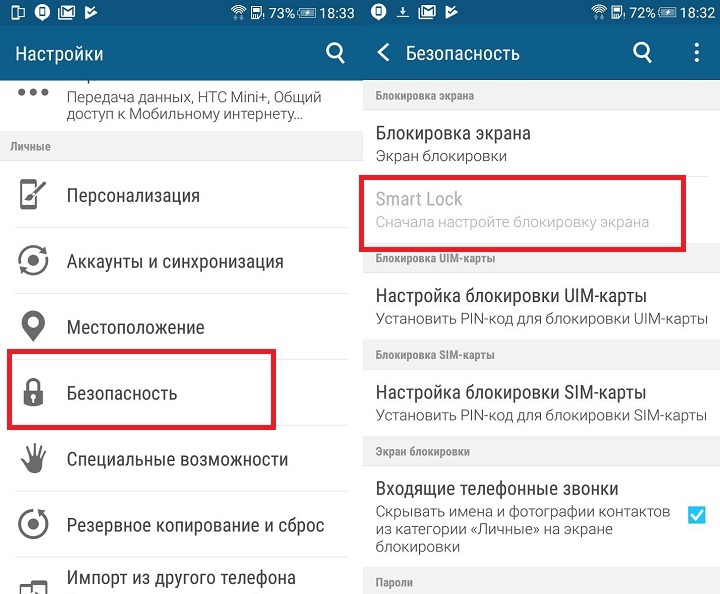 После этого перезапустите устройство, чтобы окончательно его разблокировать.
После этого перезапустите устройство, чтобы окончательно его разблокировать. 2 Сброс/формат Samsung:
2 Сброс/формат Samsung:

 Как разблокировать украденный телефон Android после сброса настроек?
Как разблокировать украденный телефон Android после сброса настроек? 
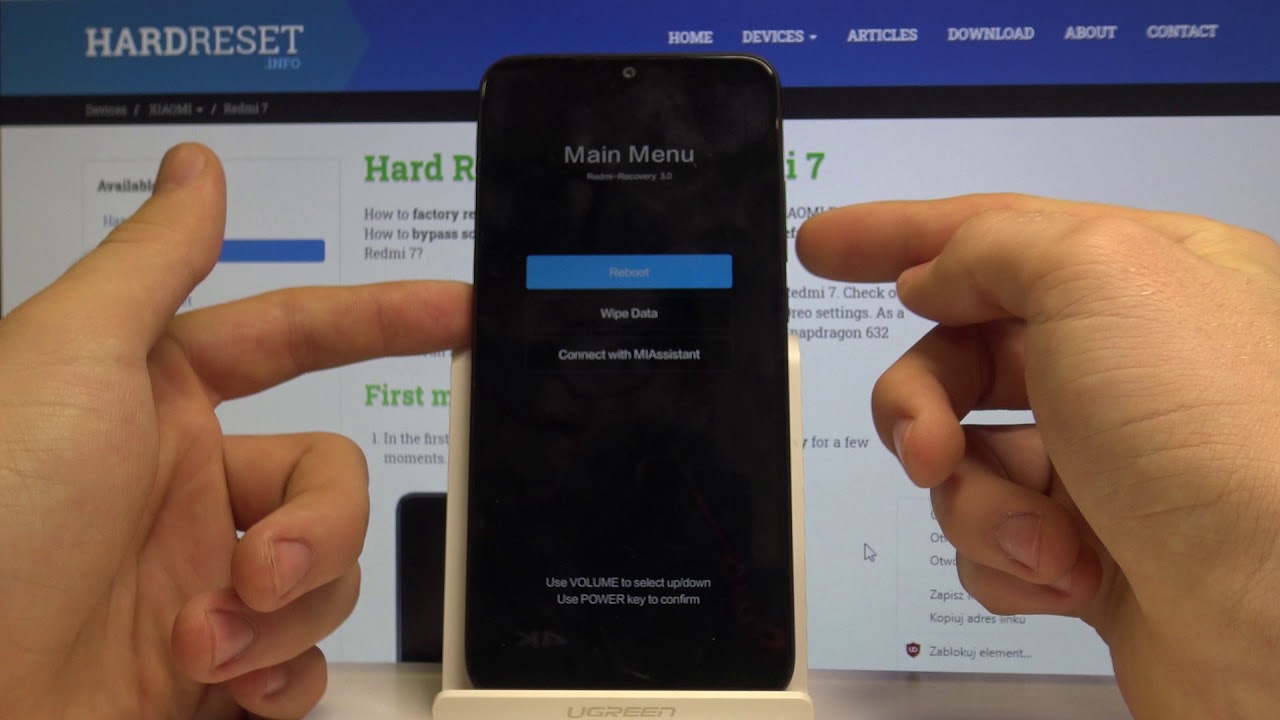 Запустите UltFone Activation Unlocker на своем компьютере и нажмите «Начать удаление».
Запустите UltFone Activation Unlocker на своем компьютере и нажмите «Начать удаление».
Ваш комментарий будет первым